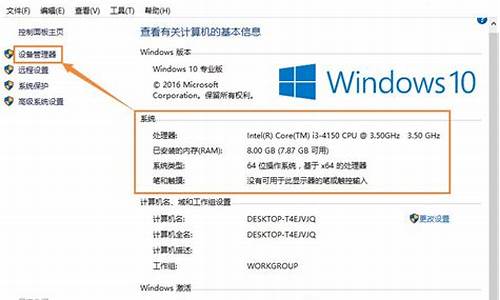电脑系统还原菜单点不开-电脑还原系统没反应
1.电脑系统重置后打不开设置怎么办
2.电脑在更新后,底部的菜单栏无法点击,设置也无法打开,点击出现上述情况,求大神解决,千万不要重装系统
3.win 10恢复出厂设置之后开始菜单打不开,设置也没反应,用户和组也没了,gpedit.msc没用
电脑系统重置后打不开设置怎么办
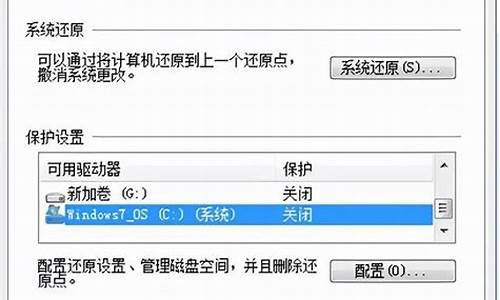
像这类故障一般原因比较复杂,可能是重置后的系统和软件之间冲突,从而造成系统运行某些服务程序时出现错误,也很难查检测出故障根源所在,即使用常规方法修复,也未必能根本解决问题。所以通常最简单、最根本、最快捷和最有效的方法就是重装系统。
当然,你可以先尝试下述方法修复,如不行还是重装系统为上选:
第一、看看是否是重置系统和软件冲突的问题:
方法1,找一找是否是某款软件不正常运行,造成这种现象,打开系统任务管理器,查看相关进程,根据进程属性,确认是不是某款软件不正常运行,如果确认了该应用程序出错,解决方法如下:彻底卸载和清除此程序,并用 3_6_0 安 全 卫 士 或者 Q_Q 电 脑 管 家 清除注册表,然后重新安装该程序,最后更新到最新的稳定版本,不要安装测试版。
方法2、首先使用CTRL+ALT+Delete组合键打开电脑上的任务管理器,然后切换到详细信息页面;
找到explorer.exe进程,选中后点击右下方的结束进程;
?再点击页面左上角的文件夹,选择新建任务;
? 然后输入explorer.exe,点击确定回到桌面就可以正常使用任务栏!
方法3,如果程序(包括:一个或者多个)都出现该内存不能为"written",解决办法如下:首先卸载相关的旧的版本或者测试版的应用程序,更换正式版或者稳定版的应用程序;如果故障依旧,也可以尝试通过“该内存不能为writte”的通用解决方法来修复出错程序,具体方法:打开“开始”菜单——运行中输入cmd 回车,在命令提示符下输入“for %1 in (%windir%\system32\*.ocx) do regsvr32 /s %1”,之后,再输入以下内容并回车 “for %1 in (%windir%\system32\*.dll) do regsvr32 /s %1”(注:命令都不包括双引号,另外此命令修复的过程可能持续较长时间,请一定耐心等待修复进程完全结束)。
方法4、更新和修复所有系统漏洞,这样通过系统本身更新或打补丁来修复出错的程序,尝试来消除错误。
方法5、开机不断点击F8键,进入系统操作选单(如果是Win8,Win8.1,Win10系统,在看见开机画面后长按电源键关机,短时间内重复三次左右可以进入WinRE {Windows 恢复环境},但有的用户可能需要直接断开电源。这样开机后应该能出现高级恢复的界面了),选“最后一次正确配置”,重启电脑,看能否解决。
方法6、开机不断点击F8键,进入系统操作选单(如果是Win8,Win8.1,Win10系统,在看见开机画面后长按电源键关机,短时间内重复三次左右可以进入WinRE {Windows 恢复环境},但有的用户可能需要直接断开电源。这样开机后应该能出现高级恢复的界面了),然后寻找“安全模式”,并进入“安全模式”,如能成功进入,依次单击“开始”→“所有程序”→“附件”→“系统工具”→“系统还原”,出现“系统还原对话框”,选择“恢复我的计算机到一个较早的时间”。 这样可以用Windows系统自带的系统还原功能,还原到以前能正常开机的时候一个还原点。(如果有的话)
方法7、用系统安装光盘或者系统安装U盘,放入光驱或者插入USB接口,重启电脑,进入光盘安装系统状态或者进入U盘安装系统状态,等到启动界面闪过后,不要选安装系统,而是选修复系统,对目前系统进行修复(可能会运行很长时间,2-4小时都可能),耐心等待修复完成,看看是否能解决问题。(本文结尾,详述了:U盘设置为第一启动顺位设备的方法)
如以上7种方法全部无效,那就只有重装系统了。
电脑在更新后,底部的菜单栏无法点击,设置也无法打开,点击出现上述情况,求大神解决,千万不要重装系统
打补丁出了问题就是还原系统或重装,这就是我用电脑10年了,有7年一个补丁都不打的原因。
建议还原系统或重装。
Win7810还原系统,右击计算机选属性,在右侧选系统保护,系统还原,按步骤做就是了,如果有还原软件,自带的映像备份,并且进行了备份,也可以用软件、映像备份还原系统。
win 10恢复出厂设置之后开始菜单打不开,设置也没反应,用户和组也没了,gpedit.msc没用
这种情况下,建议重新安装系统。方法:
1 在没有病毒、能够上网的windows系统电脑上,制作系统安装U盘,步骤:
1.1 下载注册版或破解版的ultralISO(软碟通)软件;
1.2 下载微软官方原版的windows系统安装镜像文件(文件为ISO格式,可以在“msdn,我告诉你”网站获取ed2k下载链接);
1.3 将U盘插好(容量要求:Win10需根据系统镜像文件的大小而定,一般需要容量大于4G或6G的);
1.4 在磁盘管理器中,将U盘的主分区(如果没有需要先建立)设置为活动分区;
1.5 启动软碟通,将系统安装镜像文件(ISO格式)用“写入硬盘映像”的方式写入U盘中(U盘文件系统选择FAT32);
2 在需要安装系统的电脑上:
2.1 插好可启动的系统安装U盘;
2.2 开机后有两种操作方法可以选择:
一是进入主板UEFI/BIOS设置界面将U盘设置为第一引导设备,然后保存并重启(所有的主板都可以,而且比较古老的主板只能用这种方法);
二是在主板引导菜单中选择从U盘启动(用于不是很古老的大部分主板)。
注意:进入主板UEFI/BIOS设置界面或引导设备选择菜单的按键(或组合键),各主板不尽相同,需要开机时仔细看屏幕上的提示,或查阅主板说明书确定。
2.3 开始安装系统,在选择安装位置时格式化要安装系统的分区,接下来根据提示继续安装。
声明:本站所有文章资源内容,如无特殊说明或标注,均为采集网络资源。如若本站内容侵犯了原著者的合法权益,可联系本站删除。